その382 『Mac Book Pro』でVEGASのレッスンを始める、名古屋のK君へ [パーソナルレッスンより]
こんにちは、
飯田です。
今回の記事は、
飯田です。
今回の記事は、
アップル社のPCであるMacBook Proを使って、
VEGASで編集することを決意した、
貴方(名古屋のK君)に向けて記しています。
Windows専用ソフトであるVEGAS Proを
MACで使うためにはどうしたら良いのか?
と言う内容ですので、
ほとんどの方には役に立たない内容です。
そこで、
今回の記事は、
ぜひスルーして下さいませ。

5月のプレレッスンで、
将来のステップアップを見越しての、
動画編集の概論をお話ししました。
もしかしたら、
高校1年生の貴方には、
難かしい内容だったかもしれません。
そうであったら、
ごめんなさい。
プレレッスンでは、
WindowsとMacの相違点、
映像制作業界の実情と動き、
世界的に有名な動画編集ソフトである、
アップル社のFinal Cut Proと、
アドビ社の Premier Pro・After Effectと、
VEGAS Pro との違い、
貴方の編集スキルが
上がっていったときに、
動画編集できることは、
貴方の人生の可能性が
どれほどに大きく広がるのかを
お話ししました。
実際の動画編集操作を、
御覧いただいたわけではなく、
ホワイトボードを使った、
1時間のレクチャーでしたから、
聞き続けるのは苦痛ではなかったかと
危惧していました。
それでも、
一生懸命に聞いてくださったことが、
イイダは、
とても嬉しかったです。
どうもありがとう!
VEGASで編集することを決意した、
貴方(名古屋のK君)に向けて記しています。
Windows専用ソフトであるVEGAS Proを
MACで使うためにはどうしたら良いのか?
と言う内容ですので、
ほとんどの方には役に立たない内容です。
そこで、
今回の記事は、
ぜひスルーして下さいませ。

5月のプレレッスンで、
将来のステップアップを見越しての、
動画編集の概論をお話ししました。
もしかしたら、
高校1年生の貴方には、
難かしい内容だったかもしれません。
そうであったら、
ごめんなさい。
プレレッスンでは、
WindowsとMacの相違点、
映像制作業界の実情と動き、
世界的に有名な動画編集ソフトである、
アップル社のFinal Cut Proと、
アドビ社の Premier Pro・After Effectと、
VEGAS Pro との違い、
貴方の編集スキルが
上がっていったときに、
動画編集できることは、
貴方の人生の可能性が
どれほどに大きく広がるのかを
お話ししました。
実際の動画編集操作を、
御覧いただいたわけではなく、
ホワイトボードを使った、
1時間のレクチャーでしたから、
聞き続けるのは苦痛ではなかったかと
危惧していました。
それでも、
一生懸命に聞いてくださったことが、
イイダは、
とても嬉しかったです。
どうもありがとう!
あの時のポイントは2点でしたから、
少しおさらいをします。
1,
動画編集の作業は
『映画』に例えれば映画本編を
作ることと同じです。
切った・貼った・順番の入れ替え作業です。
これを行うのが、
Apple社のFinal Cut Pro、
Adobe社のPremiere Pro、
Magix社(元ソニー)のVEGAS Proとなります。
ところで、
映画にはTVの映画告知で放送されるような
30秒とか60秒の予告編がありますね。
そして予告編の中には、
映画のタイトルを印象づけるために、
動きがあるタイトル文字が挿入されたりします。
もっと具体的に言えば、
日曜夜8時のNHK大河ドラマの
オープニング映像です。
この部分を作るのが、
Adobe社のAfterEffectになるわけです。
『餅は餅屋』なので、
作る内容によって、
使うソフトが変るのです。
更に言うと、
Final Cut ProはOSがMAC専用で、
VEGAS ProはOSがWindows専用で、
AbobeのPremiere・AfterEffectは
WindowsとMacの両用できるのでした。
ですから、
一般に言われている動画編集と、
将来においてプロモーションムービーや、
CGまでも作成したいと伺ったので、
お使いのPCが
MacBook Proであることを踏まえて、
レッスンするソフトには、
Adobe社のpremiere proを、
第一番に提案したかと思います。
しかしながら、
Final Cut Proをマスターするにも、
Premier Proをマスターするにも、
AfterEffectをマスターするにも、
いきなりそれらを学び始めるよりも、
まず最初にVEGAS Proの使い方を
マスターした方が、
結果的には「急がば回れ」になるよ!とも
お話ししたかと思います。
2,
動画編集ソフトを
短期間で効率的にマスターするコツは、
どのソフトを使うかも大事ですが、
誰からレクチャーを受けるのかが
ソフトの選択以上に重要であるとも
お話ししました。
例えばの話ですが、
貴方は山登りが好きだったとします。
将来はエベレストに登頂したい夢を
持っていたとします。
そして、
できるだけ早く、
エベレストに登頂したいとも思っています。
すると、
その夢の実現のためには、
どのようなトレーニングをして、
どのような準備をする必要があるのかを
知る必要がありますね。
このときに、
富士山に登ったことはあるけれど、
エベレストには登ったことがない人から
レクチャーを受けるのと、
実際にエベレストに登頂した人から
レクチャーを受けるのとでは、
目的達成のためには
どちらが効果的でしょうか?
と言うことです。
パソコンソフトの、
使い方レクチャーで考えると、
そのソフトを実際に使っている人から、
操作方法を聞くのと、
ソフトが操作できるのは当り前で、
更に動画編集ソフトの使い方を
たくさんの人にレクチャーしていて、
レクチャーを受けた方が
実際に作品を完成させている実績がある人から、
操作方法を聞くのとでは、
貴方にとって
どちらが効果的でしょうか?
ということをお伝えしたかと思います。
一般的に、
ソフトの使い方を知るには、
既にそのソフトを使っている人から
使い方を聞くことが多いと思います。
しかしながら、
(特に動画編集においては)
間違って理解しているにもかかわらず、
「私は正しい」と勘違いして、
そのソフトを使っている人も多いので、
そのような方から
使い方を聞いてしまうと、
「1+1=2」と理解すべきなのに、
「1+1=3」と誤って理解してしまう、
恐れがあります。
もしも貴方が
「1+1=3」と理解してしまったとしたら、
悲しいことに絶対に上達しません。
だから、
受け取る情報の質に注意することが
大切なのでしたね。
そして、
どのソフトを使っても構わないし、
イイダのレッスンを受けても受けなくても
全く構わないから、
貴方にとって
最善の選択をされるといいよ
という提案に対して、
お持ちのPCが
Macbook Proであるにもかかわらず、
動かす方法は2通りあります。
MACの中に
Parallels Desktop等の
仮想化ソフトをインストールして
そこにWindows10と、
VEGAS Proをインストールする方法と、
MACの機能の一つである、
BootCampを使って
VEGAS Proをインストールする方法です。
両者の違いは、
MAC上で動くソフトとして、
Windowsが動くのか、
純粋に
MACの機械にWindowsが入っていて、
そもそもがWindowsパソコンのように
動くのかの違いです。
今現在において発売されているMACは、
そのCPUがインテル製なので、
MACの中身はWindows PCの中身と
全く同じなのです。
部品が同じなので、
そこにWindowsを入れることが出来れば、
MACの皮を被ったWindowsマシンなのであります!
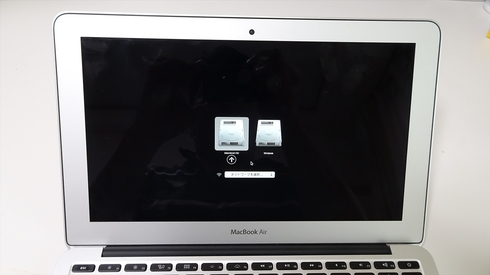
MACを起動させるとき、
optionキーを押しながら
電源ボタンを押すと、
MACで起動するのか、
Windowsで起動するのか、
切り替えられます。
動画編集は、
そのマシンパワーによって
操作性が大きく左右されます。
だから、
マシンパワーを存分に使うのであれば、
BootCampを使った方が効率的ですし、
Parallels Desktop等の仮想化ソフトを使うと、
Windows10以外に仮想化ソフト代金が
掛かりますので、
BootCampでWindowsをお勧めします。
ちなみにですが、
設定作業的には、
Parallels Desktop等の
仮想化ソフトを使った方が
分りやすいです。
貴方がお使いのMACで
BootCampの設定をするために、
それを分りやすく行おうとすれば、
『Windows10』と、
16GB以上のUSBメモリが2本必要になります。
BootCampというソフトは、
MACのアプリケーションソフトとして、
最初からMACの中に入っています。
Windows10は
Windows10 Homeと
Windows10 Proの2種類あります。
後々のことを考えると、
Windows10 Proの方をお勧めしますが、
Homeに較べて7,000円前後、
金額が高くなるので、
Windows10 Homeで構いません。
また、
Windows10の購入には
パッケージ版とダウンロード版の
2通りありますが、
なぜかダウンロード版の方が
パッケージ版よりも価格が高いので、
パッケージ版をお勧めします。
パッケージ版の
Windows10の底値を探したら、
アマゾンが一番安いようです。
Windows10 Home:14,956円(2019年5月21日現在)

但し、
Windows10 Homeを
アマゾンから購入するときには、
また、
お使いのMacBook Proは
今春に購入されたかと思います。
そうすると、
Macbook Proの外部入力端子は、
USB-C(サンダーボルト3)の
端子のみだったかと思います。
この場合には、
USBメモリを購入するとき、
USB-C端子のUSBメモリを選ぶか、
 USB-CのHUB(ハブ)を購入するか、
USB-CのHUB(ハブ)を購入するか、
USB-AからUSB-Cに変換する
お話ししたかと思います。
2,
動画編集ソフトを
短期間で効率的にマスターするコツは、
どのソフトを使うかも大事ですが、
誰からレクチャーを受けるのかが
ソフトの選択以上に重要であるとも
お話ししました。
例えばの話ですが、
貴方は山登りが好きだったとします。
将来はエベレストに登頂したい夢を
持っていたとします。
そして、
できるだけ早く、
エベレストに登頂したいとも思っています。
すると、
その夢の実現のためには、
どのようなトレーニングをして、
どのような準備をする必要があるのかを
知る必要がありますね。
このときに、
富士山に登ったことはあるけれど、
エベレストには登ったことがない人から
レクチャーを受けるのと、
実際にエベレストに登頂した人から
レクチャーを受けるのとでは、
目的達成のためには
どちらが効果的でしょうか?
と言うことです。
パソコンソフトの、
使い方レクチャーで考えると、
そのソフトを実際に使っている人から、
操作方法を聞くのと、
ソフトが操作できるのは当り前で、
更に動画編集ソフトの使い方を
たくさんの人にレクチャーしていて、
レクチャーを受けた方が
実際に作品を完成させている実績がある人から、
操作方法を聞くのとでは、
貴方にとって
どちらが効果的でしょうか?
ということをお伝えしたかと思います。
一般的に、
ソフトの使い方を知るには、
既にそのソフトを使っている人から
使い方を聞くことが多いと思います。
しかしながら、
(特に動画編集においては)
間違って理解しているにもかかわらず、
「私は正しい」と勘違いして、
そのソフトを使っている人も多いので、
そのような方から
使い方を聞いてしまうと、
「1+1=2」と理解すべきなのに、
「1+1=3」と誤って理解してしまう、
恐れがあります。
もしも貴方が
「1+1=3」と理解してしまったとしたら、
悲しいことに絶対に上達しません。
だから、
受け取る情報の質に注意することが
大切なのでしたね。
そして、
どのソフトを使っても構わないし、
イイダのレッスンを受けても受けなくても
全く構わないから、
貴方にとって
最善の選択をされるといいよ
という提案に対して、
お持ちのPCが
Macbook Proであるにもかかわらず、
Windows専用ソフトである
VEGAS Proを使って
編集の世界に飛び込もうとされた、
貴方の勇気に心から拍手を送ります。
(パチパチパチ!・拍手)
では本題に入ります。
普通の人が耳にしたら、
Windows専用ソフトであるVEGAS Proを
VEGAS Proを使って
編集の世界に飛び込もうとされた、
貴方の勇気に心から拍手を送ります。
(パチパチパチ!・拍手)
では本題に入ります。
普通の人が耳にしたら、
Windows専用ソフトであるVEGAS Proを
どうやってMacbook Proで動かすのか?・・・と、
思われるかもしれません。
思われるかもしれません。
動かす方法は2通りあります。
MACの中に
Parallels Desktop等の
仮想化ソフトをインストールして
そこにWindows10と、
VEGAS Proをインストールする方法と、
MACの機能の一つである、
BootCampを使って
VEGAS Proをインストールする方法です。
両者の違いは、
MAC上で動くソフトとして、
Windowsが動くのか、
純粋に
MACの機械にWindowsが入っていて、
そもそもがWindowsパソコンのように
動くのかの違いです。
今現在において発売されているMACは、
そのCPUがインテル製なので、
MACの中身はWindows PCの中身と
全く同じなのです。
部品が同じなので、
そこにWindowsを入れることが出来れば、
MACの皮を被ったWindowsマシンなのであります!
MACを起動させるとき、
optionキーを押しながら
電源ボタンを押すと、
MACで起動するのか、
Windowsで起動するのか、
切り替えられます。
動画編集は、
そのマシンパワーによって
操作性が大きく左右されます。
だから、
マシンパワーを存分に使うのであれば、
BootCampを使った方が効率的ですし、
Parallels Desktop等の仮想化ソフトを使うと、
Windows10以外に仮想化ソフト代金が
掛かりますので、
BootCampでWindowsをお勧めします。
ちなみにですが、
設定作業的には、
Parallels Desktop等の
仮想化ソフトを使った方が
分りやすいです。
貴方がお使いのMACで
BootCampの設定をするために、
それを分りやすく行おうとすれば、
『Windows10』と、
16GB以上のUSBメモリが2本必要になります。
BootCampというソフトは、
MACのアプリケーションソフトとして、
最初からMACの中に入っています。
Windows10は
Windows10 Homeと
Windows10 Proの2種類あります。
後々のことを考えると、
Windows10 Proの方をお勧めしますが、
Homeに較べて7,000円前後、
金額が高くなるので、
Windows10 Homeで構いません。
また、
Windows10の購入には
パッケージ版とダウンロード版の
2通りありますが、
なぜかダウンロード版の方が
パッケージ版よりも価格が高いので、
パッケージ版をお勧めします。
パッケージ版の
Windows10の底値を探したら、
アマゾンが一番安いようです。
Windows10 Home:14,956円(2019年5月21日現在)

Microsoft Windows 10 Home April 2018 Update適用(最新) 32bit/64bit 日本語版|パッケージ版
- 出版社/メーカー: マイクロソフト
- メディア: USBメモリスティック
但し、
Windows10 Homeを
アマゾンから購入するときには、
絶対に注意することがあります。
上記のWindows10のリンクをクリックすると、
下図のようなWindows10の
パッケージ版ページが表示されます。
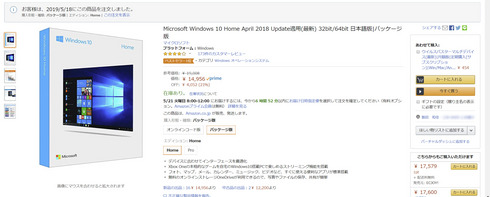
このときに、
発売元が『AMAZON.CO.JP』になっているか
確認して下さい。
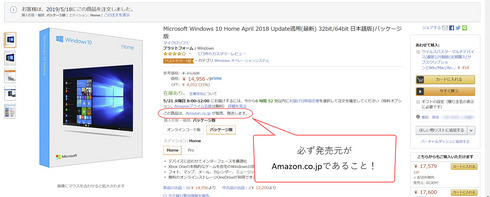
発売元が
『AMAZON.CO.JP』であれば、
正規品です。
発売元が
『AMAZON.CO.JP』以外あったら、
偽物の可能性があるとのことです。
因みにですが、
今回のBootCamp設定の確認のために、
イイダが購入して確かめてみました。
BootCamp設定のテスト用に、
MacBook airにWindows10を
インストールしたところ、
きちんと認証が通り正規品でありました。
時間に余裕があるときに、
Windows10を用意しておいて下さい。
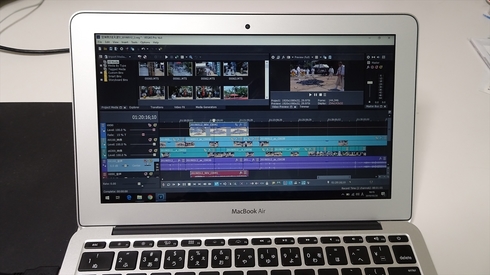
上記のWindows10のリンクをクリックすると、
下図のようなWindows10の
パッケージ版ページが表示されます。
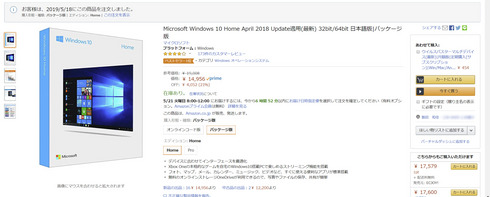
このときに、
発売元が『AMAZON.CO.JP』になっているか
確認して下さい。
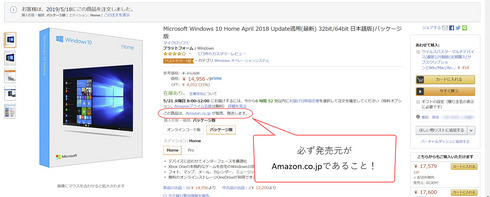
発売元が
『AMAZON.CO.JP』であれば、
正規品です。
発売元が
『AMAZON.CO.JP』以外あったら、
偽物の可能性があるとのことです。
因みにですが、
今回のBootCamp設定の確認のために、
イイダが購入して確かめてみました。
BootCamp設定のテスト用に、
MacBook airにWindows10を
インストールしたところ、
きちんと認証が通り正規品でありました。
時間に余裕があるときに、
Windows10を用意しておいて下さい。
また、
お使いのMacBook Proは
今春に購入されたかと思います。
そうすると、
Macbook Proの外部入力端子は、
USB-C(サンダーボルト3)の
端子のみだったかと思います。
この場合には、
USBメモリを購入するとき、
USB-C端子のUSBメモリを選ぶか、

【128GB】 SanDisk サンディスク USBメモリー USB3.1対応 Type-C & Type-Aデュアルコネクタ搭載 R:150MB/s 海外リテール SDDDC2-128G-G46
- 出版社/メーカー: SanDisk
- メディア: Personal Computers
USB-AからUSB-Cに変換する






コメント 0